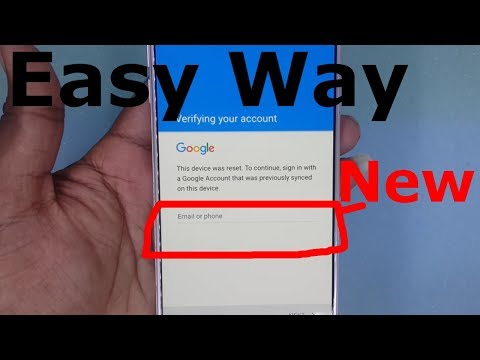
Turinys
- El. Pašto paskyros nustatymas „Galaxy S7“
- Asmeninės (POP3 ir IMAP) el. Pašto paskyros pridėjimas prie „Galaxy S7“
- „Exchange ActiveSync“ arba „Work“ el. Pašto paskyros pridėjimas prie „Galaxy S7“
- Konfigūruokite daugiau „Exchange ActiveSync“ el. Pašto nustatymų savo „Galaxy S7“
Sveiki atvykę į mūsų pirmąją naujausio pavyzdinio įrenginio iš „Samsung“, „Galaxy S7“ („# GalaxyS7“), mokymo programą! Šiame įraše aš išskyriau vieną svarbiausių dalykų, kuriuos paprastai pirmiausia atlieka naujų #smartphone savininkai, tai yra, telefonui nustatant el. Pašto paskyrą. Jei jums prireiks pagalbos, galite kreiptis į šį turinį.
Norėdami suteikti jums užuominą apie tai, kas tiksliai yra šis įrašas, pateikite temų, kurias jis apima, aprašymą.
- Kaip nustatyti „Galaxy S7“ el. Pašto paskyrą
- Kaip pridėti asmeninę (POP3 / IMAP) paskyrą „Galaxy S7“
- Kaip pridėti įmonės / darbo („Exchange ActiveSync“) paskyrą „Galaxy S7“
- Kaip pasiekti ir sukonfigūruoti daugiau „Exchange ActiveSync“ nustatymų „Galaxy S7“
Yra keli „Galaxy S7“ palaikomų el. Pašto abonementų tipai. Tai reiškia, kad vienu metu galite nustatyti kelias el. Pašto paskyras. Kad sėkmingai nustatytumėte savo el. Paštą, įsitikinkite, kad nustatyta visa pagrindinė informacija, pvz., Vartotojo vardas arba vartotojo ID, slaptažodis ir serverio nustatymai.
El. Pašto paskyros nustatymas „Galaxy S7“
Prieš pradėdami, paruoškite visą reikiamą informaciją, įskaitant savo vartotojo vardą, slaptažodį, gaunamo ir išeinančio serverio parametrus, prievado numerius ir kitus būtinus POP3, IMAP ar „Microsoft Exchange ActiveSync“ paskyros nustatymus.
- Norėdami pradėti, palieskite Programos nuo Namai ekranas.
- Palieskite El.
Pastaba: Jei programų ekrane nerandate el. Pašto programos nuorodos, atidarykite „Samsung“ aplanką. Kai kuriuose GS7 variantuose programa „Email“ yra „Samsung“ aplanke.
- Kitame ekrane palieskite Pridėti naują paskyrą.
Pastaba: Jei jūsų telefone jau yra užregistruota paskyra, tiesiog palieskite el. Pašto adresą aukščiau pateiktame sąraše.
- Įveskite savo elektroninio pašto adresas ir Slaptažodis.
- Palieskite RANKINIS NUSTATYMAS tęsti rankinį paskyros nustatymą. Arba, jei norite, kad jūsų telefonas užbaigtų sąrankos procesą automatiškai ieškodamas el. Pašto serverio nustatymų, palieskite PRISIJUNGTI.
- Pasirinkite RANKINIS NUSTATYMAS tęsti šį vadovą.
- Palieskite, kad pasirinktumėte el. Pašto paskyros, kurią norite nustatyti, tipą. Galite pasirinkti bet kurį iš POP3 paskyra, IMAP paskyra ir „Microsoft Exchange ActiveSync“.
- Įveskite reikiamą serverio parametrai jūsų el. pašto paskyrai.
- Palieskite PRISIJUNGTI tęsti.
- Palaukite, kol jūsų įrenginys patikrins, ar visi įvesti serverio nustatymai yra teisingi. Jei jūsų įrenginys sėkmingai prisijungia prie serverio naudodamas įvestus nustatymus, būsite paraginti Sinchronizavimo tvarkaraštisekranas.
- Konfigūruoti sinchronizavimo parinktys pagal jūsų pageidavimą.
- Palieskite PRISIJUNGTI.
- Įveskite paskyros pavadinimą. Jei norite sukurti visų išsiųstų pranešimų parašą, atitinkamame lauke galite įvesti savo vardą arba parašą, kurį norite nurodyti.
- Palieskite PADARYTA užbaigti procesą. Po to turėtumėte pamatyti el. Laiškus, užpildančius gautuosius.
Asmeninės (POP3 ir IMAP) el. Pašto paskyros pridėjimas prie „Galaxy S7“
Yra du būdai, kaip pridėti asmeninę (-es) el. Pašto paskyrą (-as) - POP3 arba IMAP - „Galaxy S7“. Vienas yra tiesiogiai iš akcijų el. Pašto programos, kitas - per meniu „Nustatymai“.
- Per akcijų el. Pašto programą
- Palieskite Programos Iš namų.
- Palieskite El paleisti programą. Jei reikia, palieskite, kad atidarytumėte „Samsung“ aplanką, tada palieskite El. Paštas, kad jį paleistumėte.
- Nuo Pašto dėžutęekranas, palieskite Meniu.
- Pasirinkite Nustatymai.
- Palieskite Pridėti paskyrą.
- Vykdykite ekrane pateikiamas instrukcijas, kad užbaigtumėte naujos asmeninės el. Pašto paskyros nustatymą. Po sąrankos turėtumėte pradėti gauti tos paskyros el. Laiškus.
- Per nustatymų meniu
- Palieskite Programos Iš namų.
- Palieskite Nustatymai.
- Pasirinkite Sąskaitos.
- Palieskite Papildytisąskaitą.
- Palieskite El.
- Įveskite elektroninio pašto adresas ir Slaptažodis pašto paskyra nurodytuose laukuose.
- Palieskite Prisijungti tęsti automatinę sąranką ir paraginti įrenginį išbandyti gaunamus ir išeinančius serverius ir bandyti reguliariai nustatyti el. paštą. Kitu atveju palieskite Rankinis nustatymas ir įveskite tokius nustatymus kaip pašto tipo, vartotojo vardo, slaptažodžio, saugos tipo ir serverio parametrai.
- Konfigūruoti Sinchronizuoti nustatymus kaip tau labiau patinka.
- Palieskite Kitas tęsti.
- Nurodykite sąskaitos pavadinimą paskyrai ir rodomą vardą (parašą) savo išeinantiems laiškams.
- Norėdami užbaigti sąranką, palieskite padaryta.
„Exchange ActiveSync“ arba „Work“ el. Pašto paskyros pridėjimas prie „Galaxy S7“
„Galaxy S7“ yra įdiegtos kelios galingos „Exchange“ funkcijos, leidžiančios jums nustatyti „Exchange ActiveSync“, sinchronizuoti telefoną su darbo el. Pašto adresu, tada skaityti, tvarkyti ir siųsti el. Laiškus tokiu pačiu paprastu būdu, kaip ir asmeninėje el. Pašto paskyroje. Toliau pateikiami veiksmai, kaip nustatyti darbo el. Pašto adresą naujame „Galaxy“ įrenginyje.
Pastaba: Prieš pradėdami, apsaugokite visą būtiną paskyros nustatymų informaciją, pvz., Vartotojo vardą, slaptažodį, mainų serverį ir panašiai. Norėdami įsitikinti, kad turite teisingą informaciją, susisiekite su „Exchange Server“ administratoriumi arba savo įmonės tinklo administratoriumi. Jei viską paruošėte, galite pradėti iš karto atlikdami šiuos veiksmus:
- Palieskite Programos Iš namų.
- Palieskite Nustatymai.
- Palieskite Sąskaitos.
- Palieskite Papildytisąskaitą.
- Pasirinkite „Microsoft“Mainai„ActiveSync“.
- Įveskite elektroninio pašto adresas ir Slaptažodis darbo el. laiškui jų nurodytuose laukuose.
- Palieskite Rankinis nustatymas.
- Įveskite visą el. Pašto paskyros nustatymams reikalingą informaciją, pvz., domeno vardas vartotojo vardas, slaptažodis, mainų serveriai, ir panašiai.
- Vykdykite ekrane pateikiamas instrukcijas, kad sukonfigūruotumėte daugiau paskyros parinkčių.
- Nurodykite išeinančių laiškų paskyros pavadinimą ir rodomą vardą (parašą).
- Palieskite padaryta užbaigti sąrankos procesą.
Konfigūruokite daugiau „Exchange ActiveSync“ el. Pašto nustatymų savo „Galaxy S7“
Pasiekite daugiau „Exchange ActiveSync“ nustatymų ir tinkinkite įmonės el. Pašto adresus pagal savo pageidavimus. Tarp galimų parinkčių yra sinchronizavimo parinktys, pranešimų žymėjimas, pranešimai ne biure, susitikimų užklausos ir pranešimo prioritetas. Čia pateikiamas trumpas vadovas, kaip pasiekti ir konfigūruoti šiuos nustatymus S7.
- Palieskite Programos Iš namų.
- Atidaryk El. Pašto programa.
- Nuo Gautųjų ekranas, palieskite DAUGIAU to peržiūrėti papildomas parinktis.
- Pasirinkite Nustatymai.
- Norėdami peržiūrėti galimas „Exchange ActiveSync“ paskyros parinktis, palieskite paskyros vardas.
- Norėdami sukonfigūruoti parinktį ar parametrą, palieskite, kad pasirinktumėte parinktį / parametrą, kurį norite valdyti ar pakeisti.
Šiame puslapyje netrukus bus pateikta daugiau „Samsung Galaxy S7“ pamokų temų, todėl nuolat skelbkite.
Susisiekite su mumis
Džiaugiamės galėdami pasiūlyti tolesnę pagalbą! Jei norite gauti daugiau klausimų ar rūpesčių dėl „Galaxy S7“, galite susisiekti su mumis naudodami šią formą. Kai tai padarysite, prašome nurodyti išsamią užklausų informaciją ar susijusias temas, kurioms jums reikia pagalbos, ir mes padarysime viską, kad galėtume jums atsakyti.



